Administrador de arranque de Windows en la unidad incorrecta [Fijar]
![Administrador de arranque de Windows en la unidad incorrecta [Fijar]](https://cdn.thewindowsclub.blog/wp-content/uploads/2023/03/master-boot-record-on-wrong-drive-640x375.webp)
Algunos usuarios de Windows se quejan de que Master Boot Record escribe en la unidad incorrecta cuando intentan arrancar desde un dispositivo. Según los informes, Windows escribe en el dispositivo incorrecto cuando se conectan varios dispositivos a la computadora. Este problema no es tan complejo como parece y se puede resolver con algunas modificaciones. En esta publicación, vamos a discutir lo mismo.
Arreglar el Administrador de arranque de Windows en la unidad incorrecta
Si hay varias unidades instaladas en la computadora, puede crear confusión sobre qué unidad tiene un cargador de arranque. Este escenario generalmente ocurre cuando Master Boot Record está en la unidad incorrecta. Aparte de esto, los errores con el BCD y los errores del modo de arranque también pueden ser los que nos están causando este problema. Antes de pasar a las soluciones, le recomendamos que primero cree un disco de reparación de inicio para su sistema operativo y luego ejecute las soluciones que se mencionan a continuación:
- Ejecute Bootrec/RebuildBcd
- Arreglar MBR a través del símbolo del sistema
Empecemos.
1] Ejecutar Bootrec /RebuildBcd
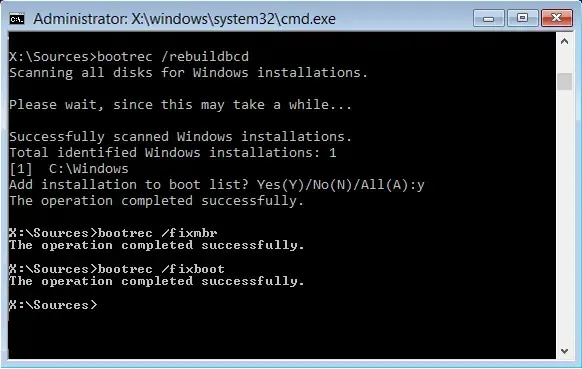
BCD (datos de configuración de arranque) tiene parámetros de configuración de arranque y se utiliza para iniciar Windows correctamente. Si este parámetro se corrompe, se producirán muchos problemas de arranque, además de este. En tales casos, necesitamos reconstruir BCD o el archivo de datos de configuración de arranque. Para hacer lo mismo, siga los pasos que se indican a continuación:
- Inserte la unidad de arranque en una computadora y luego inicie la computadora.
- Presione el botón Intro cuando vea el mensaje «Presione cualquier tecla para iniciar desde CD o DVD». .”.
- Siga las instrucciones en pantalla y luego haga clic en Siguiente.
- Seleccione la opción Reparar su computadora.
- Seleccione el sistema operativo que desea reparar y luego haga clic en el botón Siguiente.
- Una vez que se abran las Opciones de recuperación del sistema, haga clic en Símbolo del sistema.
- Ahora, escriba bootrec /RebuildBcd y luego presione el botón Enter.
Reinicie el dispositivo y vea si ahora está comenzando con SSD o no.
2] Reparar MBR a través del símbolo del sistema
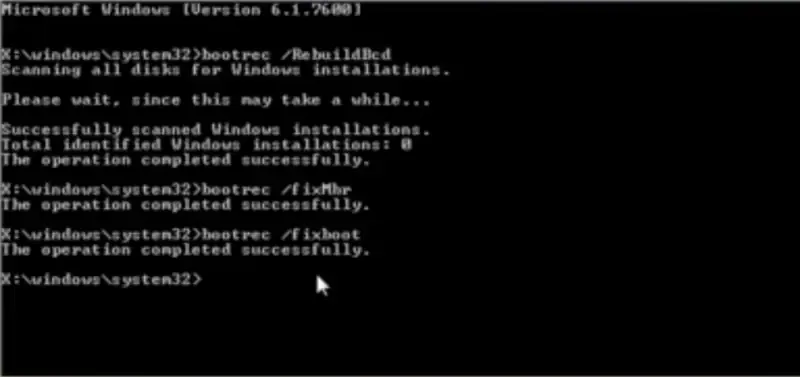
El MBR (Master Boot Record) es un sector de arranque que contiene información de la partición del disco duro y proporciona detalles del sistema operativo para que pueda cargarse para el arranque del sistema. Es un programa que decide qué partición del disco duro se usa para el arranque del sistema. Y cuando estos se corrompen, nos enfrentamos al problema. Hay muchas razones posibles para lo mismo, como una desconexión incorrecta, un corte repentino de energía y una infección de virus. Y el resultado se puede ver en que la computadora no arranca.
Para reparar MBR, siga los pasos prescritos.
- Inserte el USB de arranque de Windows 11 en la computadora y luego inicie la computadora.
- Presione enter cuando aparezca el mensaje «Presione cualquier tecla para iniciar desde CD o DVD…».
- Siga las instrucciones en pantalla.
- Seleccione Reparar su computadora.
- Haga clic en la opción Solucionar problemas.
- En la opción Avance de ventana, seleccione Símbolo del sistema.
- Escriba BOOTREC /FIXMBR y luego presione el botón Intro.
- Escriba BOOTREC /FIXBOOT y luego presione el botón Intro.
Con suerte, puede resolver el problema utilizando las soluciones mencionadas en este artículo.
¿Cómo muevo mi registro de arranque maestro a otra unidad?
Podemos mover el registro de arranque maestro a otra unidad mediante el símbolo del sistema. Entonces, abra el símbolo del sistema con privilegios administrativos; puede buscar lo mismo desde el menú Inicio y hacer clic en Sí cuando UAC lo solicite. Luego ejecute el comando: bcdboot c:\windows /s c. Si no desea iniciar desde C, puede cambiar la letra de la unidad.
¿Por qué mi BIOS sigue arrancando desde una unidad incorrecta?
Su BIOS seguirá arrancando desde la unidad equivocada si es la prioridad en el orden de arranque. El orden de arranque dicta con qué dispositivo debe arrancar su computadora cuando hay varios dispositivos conectados. Sin embargo, puede cambiar el orden de arranque para que funcione según sus preferencias.



Deja una respuesta